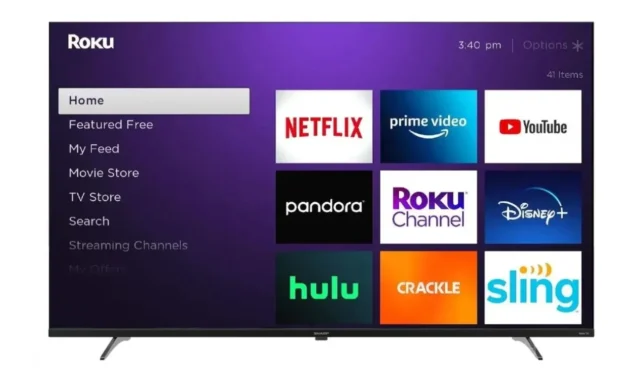
En av de mest brukte strømmeplattformene i mange amerikanske hjem er Roku. Denne populariteten stammer fra dens evne til å levere et mangfold av elskede show og arrangementer, enten til en lav pris eller gratis. Å ha en tjeneste som YouTube tilgjengelig på Roku forbedrer seeropplevelsen. Imidlertid er det en utfordring som mange familier står overfor, spesielt de med svært små barn.
YouTube er en utmerket plattform for forskjellig innhold, men det kan også være vert for materiale som kanskje ikke passer for unge publikummere. Selv om foreldre kanskje velger å ikke installere YouTube-appen, er dette trinnet alene ikke tilstrekkelig, siden barn enkelt kan installere appen på nytt på egen hånd. Så hvordan kan du forhindre tilgang til YouTube-appen på en hvilken som helst Roku-enhet?
Trinn for å blokkere YouTube på en Roku-enhet
For å blokkere YouTube, trenger du to ting:
- Din Roku TV
- Din PC eller smarttelefon
Avinstallerer YouTube-appen fra din Roku TV
Det første trinnet i å begrense tilgangen til YouTube-appen på Roku TV er å avinstallere den. Følg disse trinnene for fjerning:

- Ta tak i Roku TV-fjernkontrollen og trykk på Hjem-knappen.
- Naviger til høyre og merk YouTube-appen.
- Trykk på stjerneknappen på fjernkontrollen for å åpne Alternativer-menyen.
- Velg alternativet Fjern kanal fra menyen.
- Bekreft avinstalleringen når du blir bedt om det av din Roku TV.
Etter vellykket fjerning av YouTube-appen, er neste trinn å låse eller blokkere eventuell fremtidig tilgang til den på Roku TV.
Slik låser du YouTube-appen på din Roku TV
Når YouTube-appen er avinstallert, er det på tide å sette en blokkering for å forhindre at den installeres på nytt. Den mest effektive måten å sikre at barn ikke kan installere YouTube-appen på nytt, er ved å opprette en lås eller PIN-kode. Du kan angi en PIN-kode for hvilken som helst kanal eller app på Roku TV-en din, og sikre at ominstallering kun kan skje med riktig PIN-kode. Slik låser du en app på Roku TV:
- Åpne din foretrukne nettleser på din PC eller smarttelefon.
- Besøk den offisielle Roku-kontosiden og logg på med kontoen som er koblet til Roku TV-en din.
- Når du er logget på, naviger til delen PIN-innstillinger.
- Velg alternativet med tittelen Krev en PIN-kode for å foreta kjøp og legge til kanaler.
- Klikk på Opprett en PIN-kode.
- Skriv inn en 4-sifret PIN-kode som er sikker og ikke lett å gjette.
- Rull ned og klikk på Lagre-knappen for å bekrefte den nye PIN-koden.
- Start Roku TV på nytt, og prøv deretter å installere YouTube-kanalen fra butikken. Du vil bli bedt om å angi PIN-koden.
Mens brukere fortsatt kan finne kanalen i kanalbutikken, må de angi den 4-sifrede PIN-koden for å installere den.
Avslutningsvis
Denne veiledningen inneholder alle nødvendige trinn for å blokkere YouTube-kanalen på din Roku TV eller lignende app. Denne metoden beskytter også mot uautoriserte kjøp av streaming-apper av familiemedlemmer eller brukere av din Roku TV. Implementering av denne strategien er en utmerket måte å bidra til å minimere barnas TV-tid, spesielt hvis de liker å strømme eller se på innhold i lengre perioder.




Legg att eit svar